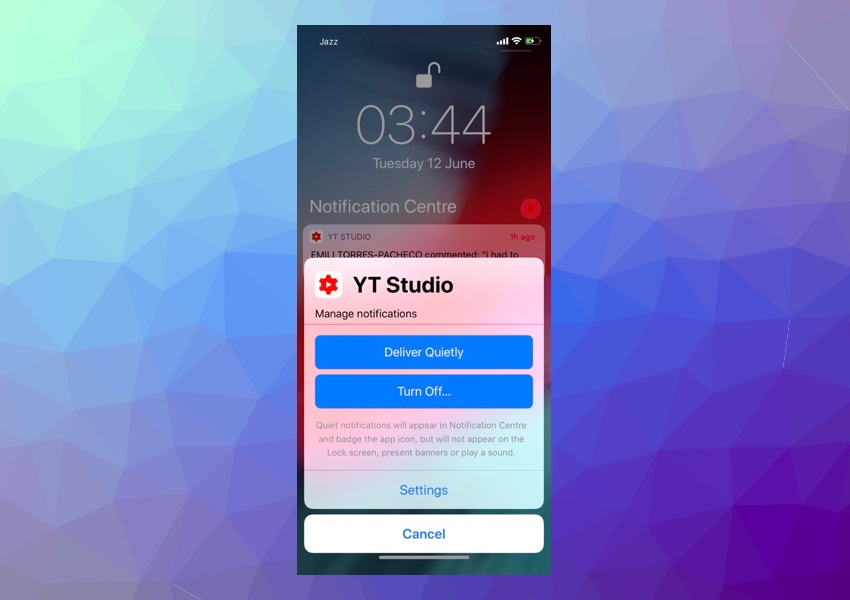
Với iOS 12 trở lên Apple đã giúp người dùng loại bỏ phiền nhiễu dễ dàng hơn. Ngoài việc giới thiệu tính năng Không làm phiền được cải tiến, công ty cũng đã giúp người dùng có thể dễ dàng tắt cảnh báo cho các thông báo thuộc một số ứng dụng nhất định.
Tính năng thông báo này cho phép người dùng hạn chế các thông báo và giúp thiết bị của họ không bị phân tâm.
Tùy chọn ‘Phân phối lặng lẽ’ cho các thông báo đã được thêm vào các thông báo có thể được truy cập trực tiếp từ màn hình khóa. Người dùng có thể trượt trên biểu ngữ thông báo để bật Phân phối lặng lẽ cho một ứng dụng.
Khi tùy chọn này được bật, các thông báo sẽ được gửi đến thiết bị của người dùng một cách lặng lẽ. Điều này có nghĩa là khi một thông báo mới đến từ cùng một ứng dụng, nó sẽ hiển thị trong Trung tâm thông báo giống như bình thường, tuy nhiên nó sẽ không xuất hiện trên màn hình khóa và phát âm thanh hoặc rung.
Điều này có thể là công cụ giúp iPhone hoặc iPad của bạn không bị phân tâm khi bạn đang thực hiện một số nhiệm vụ quan trọng.
Tính năng phân phối lặng lẽ giúp người dùng iPhone có thể làm cho thiết bị của họ ít bị phân tâm hơn. Điều làm cho tính năng này trở nên hữu ích hơn nữa là nó cho phép người dùng tắt cảnh báo cho một số ứng dụng nhất định.
Với tính năng Deliver Quietly, bạn có thể tắt tiếng một số ứng dụng nhất định mà không cần phải đặt toàn bộ iPhone hoặc iPad của mình ở chế độ Không làm phiền.
Bật hoặc tắt Tính năng cung cấp thông báo lặng lẽ
Đây là cách bạn có thể bật tùy chọn Phân phối âm thầm cho các thông báo trên iPhone hoặc iPad của mình.
- Trượt sang trái trên thông báo thuộc ứng dụng bạn muốn tắt tiếng và nhấn vào ‘Quản lý’.
- Từ menu tiếp theo, hãy nhấn vào ‘Cung cấp lặng lẽ.
- Lặp lại các bước này cho tất cả các ứng dụng bạn muốn tắt tiếng.
Cách tắt tính năng phân phối lặng lẽ cho ứng dụng và phân phối rõ ràng
Việc chuyển thông báo cho một ứng dụng cụ thể cũng rất đơn giản. Để làm như vậy, bạn chỉ cần làm theo hướng dẫn bên dưới.
- Trượt sang trái trên thông báo thuộc ứng dụng mà bạn muốn bật thông báo, sau đó nhấn vào ‘Quản lý’.
- Bây giờ từ menu tiếp theo, hãy nhấn vào tùy chọn ‘Phân phối nổi bật’.
- Lặp lại các bước này cho tất cả các ứng dụng mà bạn muốn bật thông báo.
Trong trường hợp bạn không có thông báo đang chờ xử lý cho một ứng dụng mà bạn đã bật tính năng Phân phối thông báo lặng lẽ, thì bạn có thể bật lại cảnh báo bằng cách làm theo các bước bên dưới.
- Mở Cài đặt và đi tới Thông báo.
- Bây giờ, hãy chuyển đến Ứng dụng bạn muốn bật thông báo.
- Trên trang tiếp theo, hãy bật cảnh báo cho màn hình khóa và âm thanh của nó.
Tính năng Phân phối thông báo lặng lẽ đã được thêm vào iOS 12 và cũng có mặt trong iOS 14 trở lên. Bạn có thể làm theo các bước tương tự ở trên để bật hoặc tắt tính năng gửi thông báo lặng lẽ trên iPhone, iPad hoặc iPod touch của mình.
Bạn đã có nó, đây là cách bạn có thể dễ dàng kích hoạt tính năng Phân phối lặng lẽ và tắt cảnh báo cho một ứng dụng cụ thể. Tính năng hữu ích này của iPhone giúp người dùng có thể tắt cảnh báo cho một ứng dụng cụ thể mà không cần đặt toàn bộ iPhone vào chế độ không làm phiền.
Sử dụng chế độ Không làm phiền để tắt tiếng một ứng dụng không phải là lý tưởng vì chế độ đó cũng có thể có khả năng tắt tiếng các cuộc gọi đến, tin nhắn và cảnh báo do các ứng dụng khác gửi đến. Nếu bạn sử dụng chế độ Không làm phiền để chỉ tắt tiếng một ứng dụng, thì bạn cũng có nguy cơ bỏ lỡ các cảnh báo do các ứng dụng khác gửi, điều này chắc chắn không lý tưởng.
Tìm hiểu thêm về các tính năng Không làm phiền của iPhone bên dưới.
